Содержание
- 1 Установка пароля на учётную запись пользователя
- 2 Установка пароля с помощью командной строки
- 3 Включаем требование ввода имени пользователя и пароля
- 4 Требование пароля при выходе из спящего режима
- 5 Пароли от неактивных Wi-Fi сетей
- 6 Как получить код доступа к Wi-Fi сети в Windows 10
- 7 Как показать пароль от беспроводного соединения в терминале «Командной строки» в Windows 10
- 8 Как найти код доступа к беспроводной сети в настройках роутера разных производителей
- 9 Как узнать код доступа к Wi-Fi через программы сторонних производителей
Установка пароля на компьютер позволяет легко и быстро обезопасить свои данные от посторонних. В этой статье вы узнаете, как поставить пароль на компьютер Windows 10, чтобы никто кроме вас не мог зайти на компьютер и увидеть ваши данные.
Установка пароля на учётную запись в Windows 10 является самым простым способом обезопасить себя, но она не спасёт вас от серьезных взломщиков. Однако, для домашнего использования установка пароля является оптимальным решением.
Содержание
Установка пароля на учётную запись пользователя
1. Нажмите «Пуск» и зайдите в «Параметры» (значок шестеренки).
2. В новом окне выберите пункт «Учётные записи«.
3. Зайдите в «Параметры ввода«.
4. Если у вас пароль уже установлен, и вы хотите его поменять, тогда нажмите «Изменить«. Если пароль ещё не установлен, то нажмите «Добавить«.
5. Задайте новый пароль, введите придуманный пароль ещё раз и укажите подсказку для пароля. Старайтесь устанавливать сложные пароли, которые нельзя быстро подобрать методом перебора. Подсказка поможет вам вспомнить созданный пароль, если вы его забудете. Старайтесь указывать в подсказке для пароля такие сведения, которые только вас смогут навести на мысль о пароле. Иначе, подсказка сработает против вас.
После ввода пароля и подсказки нажмите «Далее».
6. В следующем окне система говорит вам о том, что пароль создан и при следующем входе в систему вы уже можете использовать новый, только что созданный пароль. Для завершения нажмите «Готово».
Поздравляем, ваш новый пароль создан. Теперь, при следующей загрузке Windows 10, выходе из блокировки или спящего режима, вам потребуется вбить свой пароль.
Вы можете принудительно заблокировать компьютер нажав комбинацию клавиш Win+L и попробовать разблокировать компьютер новым паролем.
Установка пароля с помощью командной строки
В главе выше описывался способ установки пароля в интерфейсе Windows. Для опытных пользователей может быть интересно, как установить пароль на компьютере с Windows 10 с помощью командной строки.
1. Для установки пароля учетной записи в Windows 10 с помощью командной строки кликните правой кнопкой на меню пуск и выберите «Командной строка (администратор)«. У вас откроется командная строка с правами администратора.
2. Напишите в командной строке net users и нажмите Enter. Вы увидите список всех локальных пользователей компьютера виндовс.
3. Введите строку net user имяпользователя пароль, где имяпользователя — это учетная запись, у которой вы хотите изменить пароль, а пароль — это новый пароль для это учётной записи. Например, если у вас пользователь Nadia, а желаемый пароль nad1985, то вам необходимо ввести строку net user Nadia nad1985 и нажать Enter.
Включаем требование ввода имени пользователя и пароля
Возможен случай, когда пароль пользователя на вход в Windows 10 установлен, но не запрашивается при включении компьютера. В этом случае скорее всего у вас отключена настройка требования ввода имени пользователя и пароля.
Для её включения проделайте следующие действия:
1. Нажмите правой кнопкой по меню пуск и выберите пункт «Выполнить», или комбинацию клавиш Win+R.
2. В появившемся окне введите control userpasswords2 и нажмите ОК или Enter.
3. Выберите учетную запись виндовс и поставьте галку рядом с пунктом «Требовать ввод имени пользователя и пароля». Windows попросит вас ввести пароль пользователя. После этого нажмите ОК.
Требование пароля при выходе из спящего режима
Для того, чтобы компьютер запрашивал пароль не только при загрузке Windows 10 и разблокировки, а ещё и при выходе из спящего режима, требуется следующее:
1. Нажмите меню «Пуск» — «Параметры» — «Учётные записи».
2. Перейдите в меню «Параметры ввода».
3. В разделе «Требуется вход» выберите пункт «Время выхода компьютера из режима сна».
После этого, при возвращении компьютера из режима сна будет требоваться ввод пароля учетной записи пользователя.
Для того, чтобы настроить время, спустя которое компьютер уйдёт в режима сна кликните правой кнопкой по меню пуск и зайдите в «Панель управления».
Зайдите в меню «Система и безопасность» — «Электропитание».
Справа выберите пункт «Настройка перехода в спящий режим».
В открывшемся окне укажите временной промежуток, через который компьютер должен уходить в спящий режим.
На этом всё, теперь вы знаете, как поставить пароль на windows 10, а также настраивать время перевода компьютера в спящий режим.
Если у вас остались вопросы, то предлагаю вам посмотреть несколько видео по данной теме.
Не стесняйтесь задавать вопросы в комментариях, обязательно всем ответим.
Категория: Системное администрирование
Эта инструкция позволит посмотреть сохранённый пароль от <nobr>Wi-Fi</nobr> в Windows 10. При подключении к беспроводной сети операционная система сохраняет его в специальном хранилище и использует при повторном соединении. Рассмотрим два способа.
Проделаем 4 шага:
-
Нажимаем правой кнопкой мышки на «Пуск» и выбираем в меню пункт «Сетевые подключения».
-
Переходим в настройки параметров адаптера.
-
В окне с сетевыми подключениями находим беспроводную сеть и нажимаем на неё правой кнопкой мыши. Выбираем пункт «Состояние».
-
Переходим в «Свойства беспроводной сети» и на вкладке «Безопасность» устанавливаем галку — «Отображать вводимые символы».
В поле «Ключ безопасности сети» вместо звёздочек появится сохранённый пароль.
Пароли от неактивных Wi-Fi сетей
Теперь рассмотрим способ извлечения пароля от сети, к которой компьютер подключался ранее, но в настоящий момент отсутствует или не используется.
-
Запускаем командную строку от имени администратора. Для этого нажимаем правой кнопкой мыши на «Пуск» и выбираем «Windows PowerShell (администратор)» или «Командная строка (администратор)».
-
Выполняем команду, чтобы узнать какие профили беспроводных сетей есть в системе.
Найдено два сохранённых профиля. Отобразим информацию о профиле «Real».
-
Выводим детальную информацию о профиле Wi-Fi сети по её названию.
-
В поле «Содержимое ключа» будет пароль.
Оба варианта работают также в версии Windows 7.
У восьмидесяти процентов пользователей домашнего интернета стоят Wi-Fi роутеры. Они обеспечивают доступ в сеть без кабелей, но используют протоколы защиты. Очень важно знать код доступа (пароль) к своему Wi-Fi роутеру, чтобы при подключении новых устройств или переустановке операционной системы не возникло проблем соединения с интернетом.
Как получить код доступа к Wi-Fi сети в Windows 10
Если компьютер или ноутбук подключен к Wi-Fi, узнать пароль от сети можно несколькими способами:
- с помощью стандартного сетевого интерфейса операционной системы;
- через терминал «Командной строки»;
- в настройках роутера (в них также можно поменять пароль);
- с помощью стороннего программного обеспечения.
Как же получить доступ через командную строку:
- Нажимаем комбинацию клавиш Win + R. В поле ввода пишем команду control и нажимаем Enter или кнопку «OK».
В исполняющей программе прописываем control и нажимаем «OK»
- На главной странице «Панели управления» открываем элемент «Просмотр состояния сети и задач».
На главной странице «Панели управления» открываем элемент «Просмотр состояния сети и задач»
- Нажимаем на кнопку, что напротив подключения к интернету, чтобы вызвать окно «Состояния сети».
Щёлкаем на кнопку, что напротив подключения к беспроводной сети
- Далее открываем «Свойства беспроводной сети».
В окне состояния открываем «Свойства беспроводной сети»
- Переходим во вкладку «Безопасность», ставим галочку у пункта «Отображать». Сразу же поле «Ключ безопасности сети» преобразуется в символьную строку с паролем к Wi-Fi.
Ставим галочку у пункта «Отобразить» для получения пароля
- Запоминаем или записываем значение вышеуказанного поля. Закрываем все окна.
Как показать пароль от беспроводного соединения в терминале «Командной строки» в Windows 10
«Командная строка» позволяет управлять операционной системой при помощи специальных команд. С её помощью можно узнать и пароль от сети Wi-Fi:
- Нажимаем комбинацию Win + X, в выпавшем меню выбираем элемент «Командная строка». Для нижеописанных команд необязательны администраторские права, поэтому оба варианта запуска консоли подойдут.
В меню Windows выбираем элемент «Командная строка»
- Вводим и запускаем команду netsh wlan show profiles, чтобы получить имя подключенной сети.
Вводим и запускаем команду netsh wlan show profiles, чтобы получить имя подключенной сети
- В терминале вводим netsh wlan show profiles name=My_MousE [необходимо вставить имя собственной сети] key=clear и нажимаем Enter.
Вводим специальную команду и узнаем пароль в строке «Содержание ключа»
- Находим графу «Параметры безопасности», а в ней строку «Содержание ключа», где после двоеточия будет указан пароль от Wi-Fi подключения.
Видео: как посмотреть пароль от Wi-Fi сети через терминал «Командной строки»
Как найти код доступа к беспроводной сети в настройках роутера разных производителей
Пароль от беспроводной сети можно узнать в настройках Wi-Fi роутера. Чтобы открыть настройки, достаточно подключить Ethernet-кабель от маршрутизатора к ПК и воспользоваться любым доступным браузером.
Нажимаем и удерживаем кнопку RESET для сброса настроек до заводских
TP-Link
TP-Link — это один из самых популярных и надёжных производителей сетевого оборудования в мире. Стоит отметить, что продукция компании дороже среднерыночных ценовых аналогов на 5–10%. Однако именно с устройствами TP-Link лучше всего сравнивать характеристики товара при покупке, потому что девайсы этой компании считаются эталонными:
- Чтобы зайти в настройки роутера, открываем браузер и в поле адреса вводим значение 192.168.0.1 или tplinklogin.net (выбираем в зависимости от того, что написано на наклейке в нижней части роутера).
- Если обозреватель потребует логин и пароль, в оба поля вводим слово admin и нажимаем «OK».
Вводим admin в поля логина и пароля, затем нажимаем «OK»
- Открываем вкладку настроек «Беспроводной режим».
Открываем вкладку «Беспроводной режим»
- Открываем страницу «Защита беспроводного режима», в ней находим строку «Пароль PSK». Символы в поле этой строки и будут кодом доступа к беспроводной сети.
Пароль беспроводной сети хранится в поле «Пароль PSK»
D-Link
D-Link — компания из Тайваня, которая специализируется на производстве сетевого оборудования. Роутеры этой компании отличаются высоким качеством и долговечностью:
- Чтобы открыть интерфейс управления роутером D-Link, в адресной строке вводим адрес 192.168.0.1. Если нужно ввести логин и пароль, пишем admin в обоих полях.
В адресной строке вводим адрес 192.168.0.1 и на запрос логина и пароля прописываем слово admin
- Открываем вкладку Wi-Fi, а в ней пункт «Настройки безопасности».
Открываем вкладку Wi-Fi, а в ней страницу «Настройки безопасности»
- Находим поле «Ключ шифрования PSK» с паролем.
Пароль находится в поле «Ключ шифрования PSK»
ZyXEL
ZyXEL — это тайваньский корифей в производстве сетевого оборудования. В России первый офис компании был открыт ещё в 1992 году. С тех пор продукты корпорации надёжно укрепились на рынке постсоветского пространства:
- Для перехода в настройки ZyXEL в адресную строку вводим 192.168.1.1 или my.keenetic.net. В поле «Имя пользователя» пишем admin, а в поле «Пароль» — 1234.
По умолчанию доступ к настройкам ZyXEL дают логин admin и пароль 1234
- В панели сверху открываем вкладку Wi-Fi.
В панели вкладок открываем Wi-Fi
- Находим строку «Ключ сети», в которой и прописан пароль к беспроводному подключению.
Во вкладке «Точка доступа» есть поле «Ключ сети», в котором прописан пароль с доступом к Wi-Fi
ASUS
ASUS — это популярная фирма-производитель электроники разных видов. Основная направленность продукции — компьютеры и комплектующие. Маршрутизаторы ASUS отличаются высокой скоростью и надёжностью передачи данных:
- В адресную строку браузера вводим 192.168.0.1. Логином и паролем является слово admin.
- Открываем вкладку «Беспроводная сеть».
Открываем вкладку «Беспроводная сеть»
- Находим строчку «Предварительный ключ WPA» и узнаём пароль.
В «Общих» настройках есть поле «Предварительный ключ WPA», которое и хранит пароль
Как узнать код доступа к Wi-Fi через программы сторонних производителей
Пароль можно узнать с помощью сторонней программы. Достаточно инсталлировать приложение и сделать несколько кликов мышью. Такими программами являются WirelessKeyView, WirelessNetView и некоторые другие. Все эти утилиты работают по одной схеме:
- Открываем официальную страницу для загрузки программы WirelessKeyView. Находим и нажимаем ссылку Download WirelessKeyView.
- После скачивания файла открываем архив и запускаем программу.
Внутри скачанного архива запуска находим файл с расширением .exe
- Утилита сразу же покажет подключенную сеть и пароль в колонке Key.
С открытием программы сразу получаем информацию о подключенной сети вместе с паролем
Видео: как найти пароль к беспроводной сети разными способами
Узнать пароль собственного подключения очень просто. Чтобы получить полный доступ к интернету для всех устройств в доме, нужно лишь воспользоваться одним из вышеописанных способов.
Используемые источники:
- https://computernotes.ru/os/windows-10/kak-postavit-parol-na-kompyuter-windows-10.html
- https://realadmin.ru/admining/parol-ot-wifi.html
- https://itmaster.guru/nastrojka-interneta/routery-i-modemy/kak-posmotret-parol-ot-wifi-na-kompyutere-windows-10.html

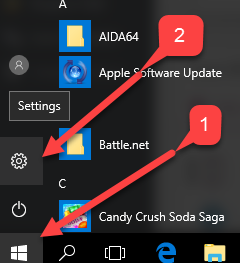
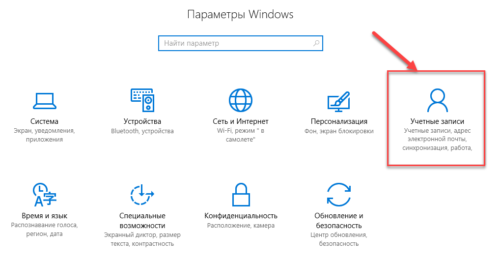
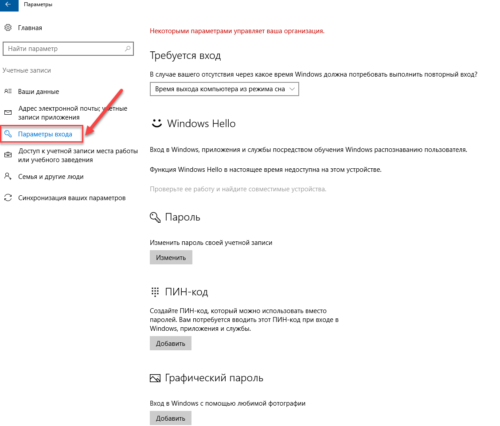
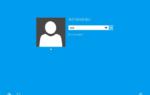 Сброс пароля администратора Windows 7 без использования дополнительных программ
Сброс пароля администратора Windows 7 без использования дополнительных программ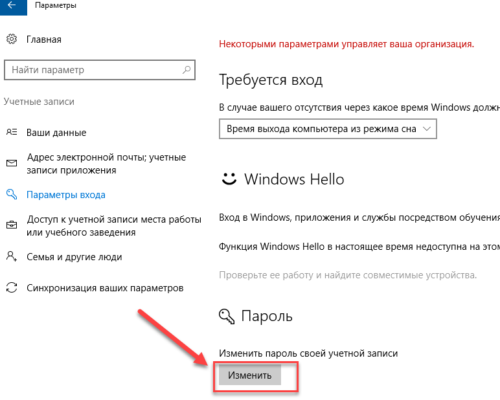
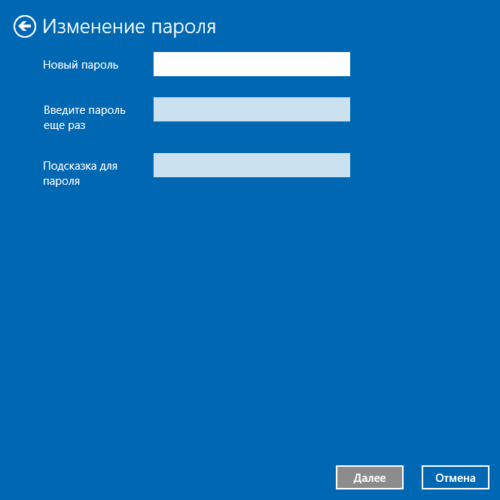
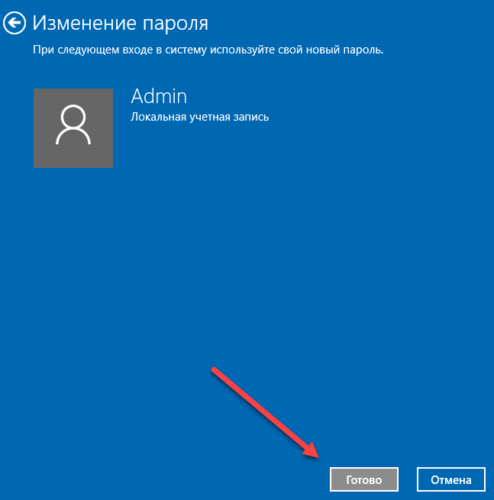
 Простой способ сброса пароля учётной записи любой версии Windows!
Простой способ сброса пароля учётной записи любой версии Windows!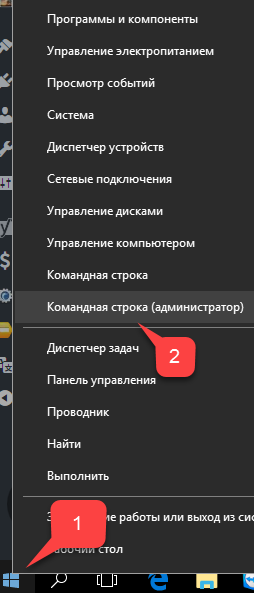
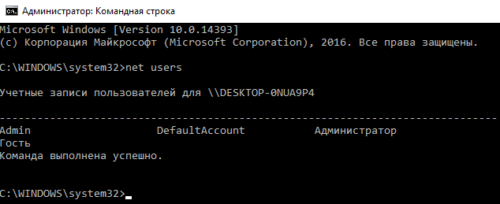
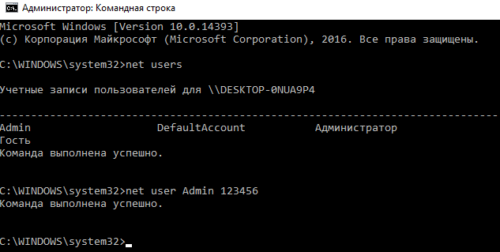
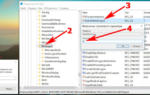 Сброс пароля Windows 10 – как сбросить забытый пароль от учетной записи
Сброс пароля Windows 10 – как сбросить забытый пароль от учетной записи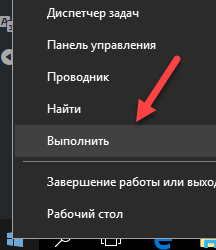
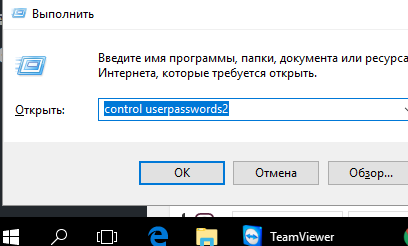
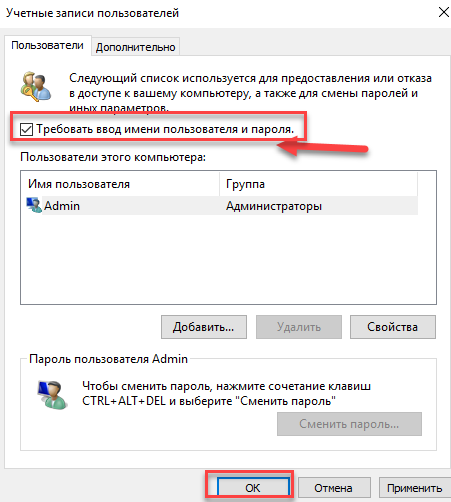
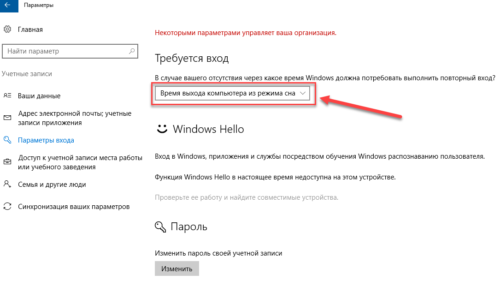
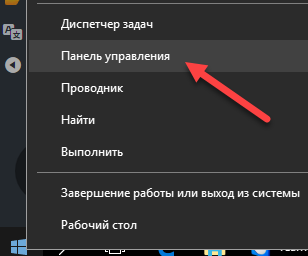
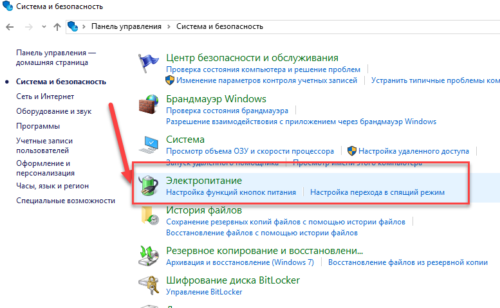
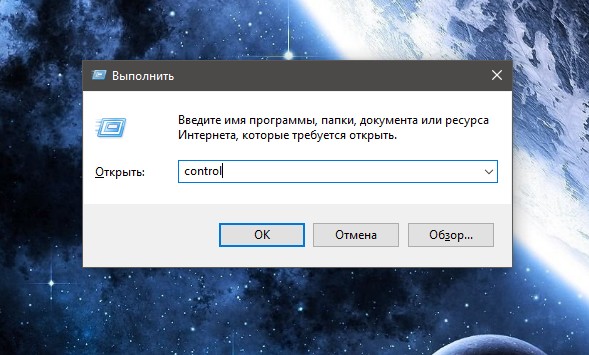
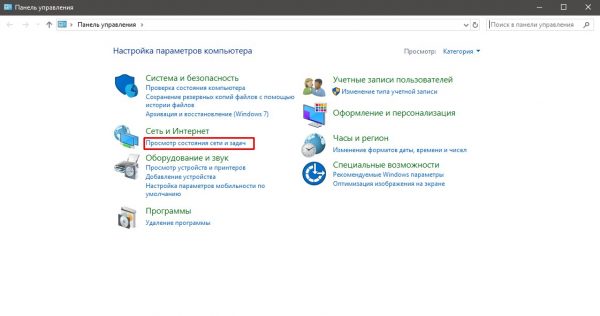
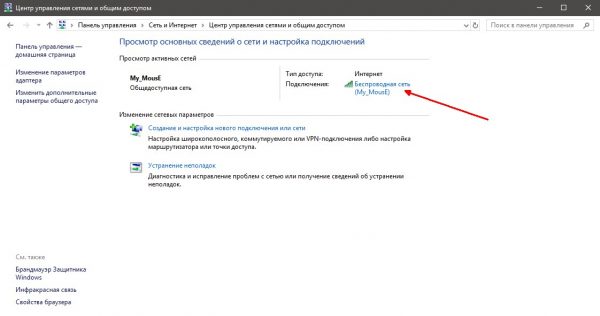
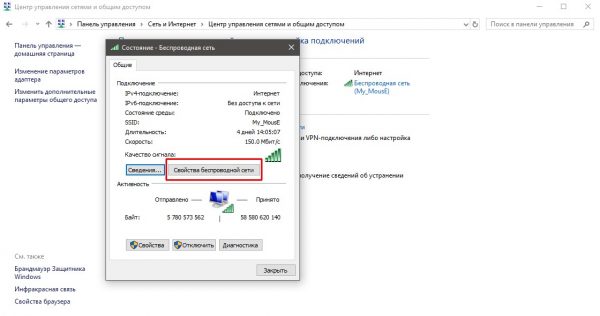
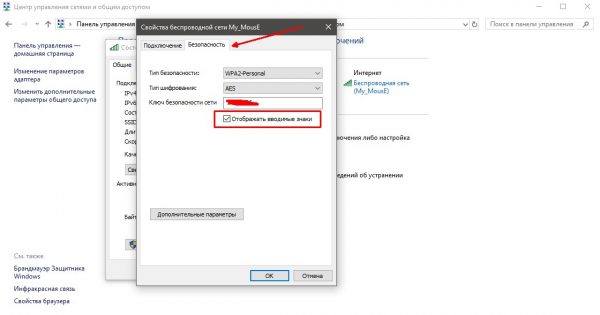
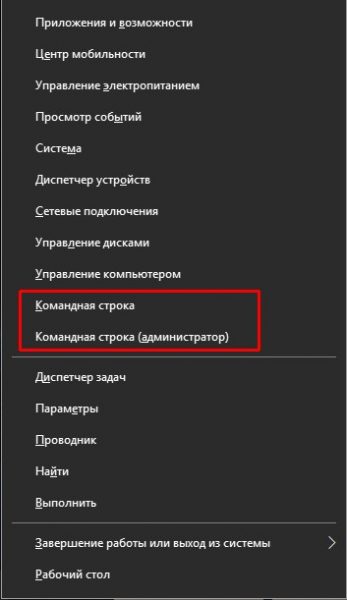
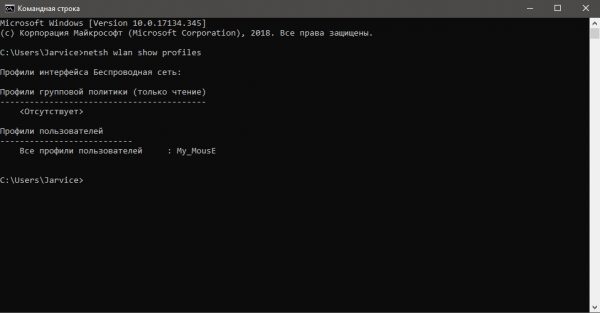
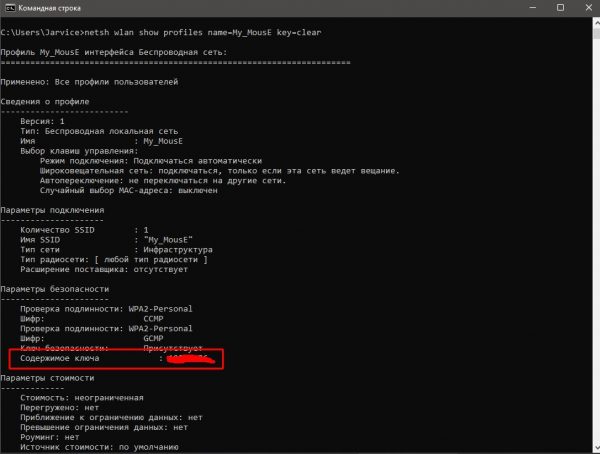

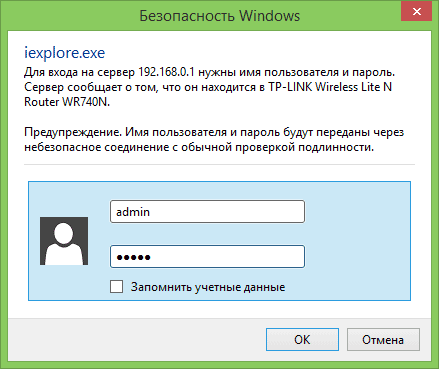
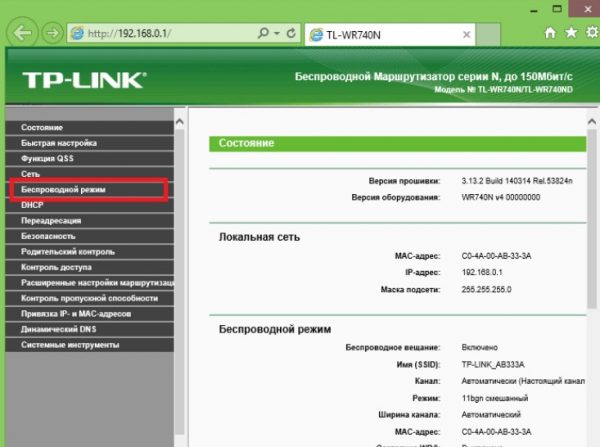
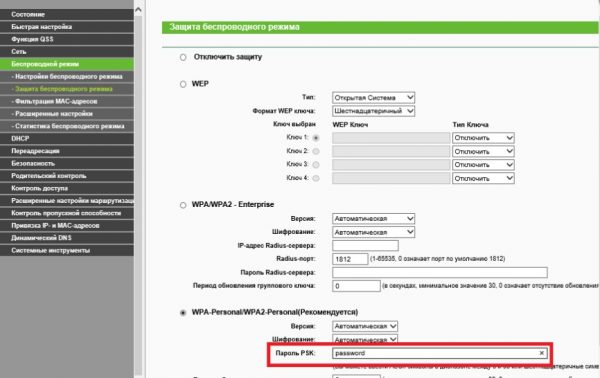
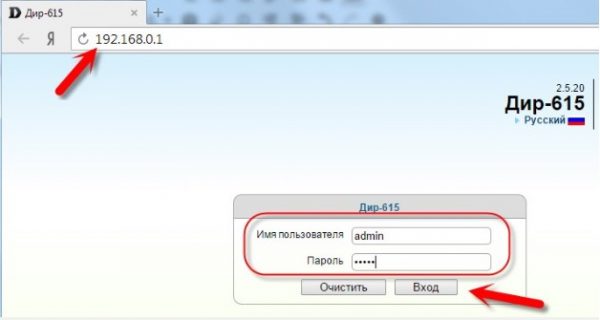
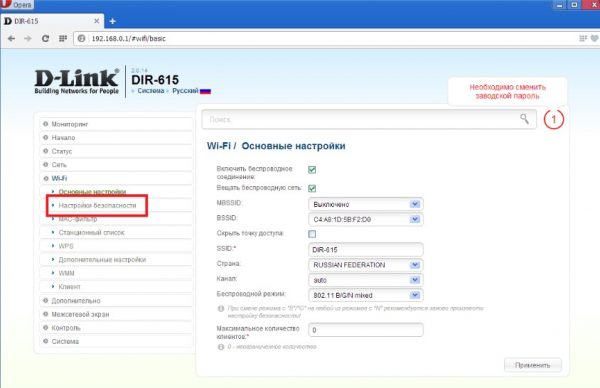
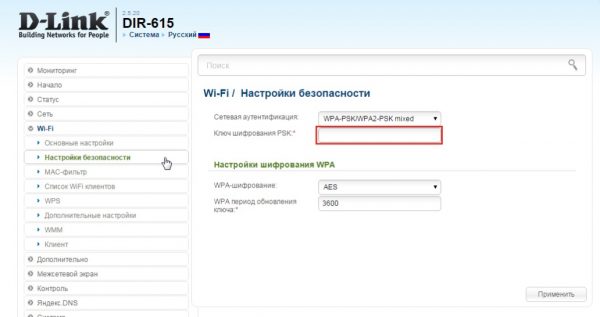
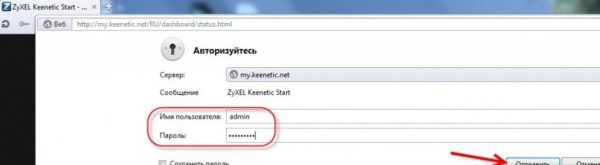
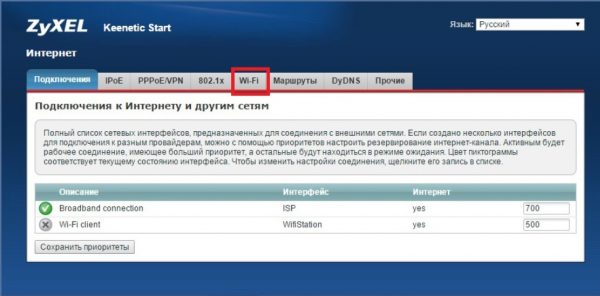
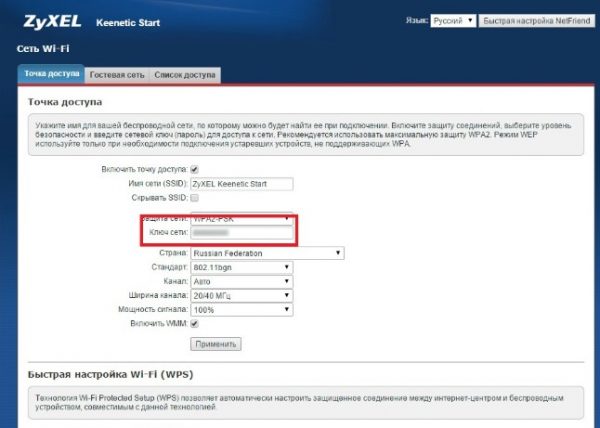
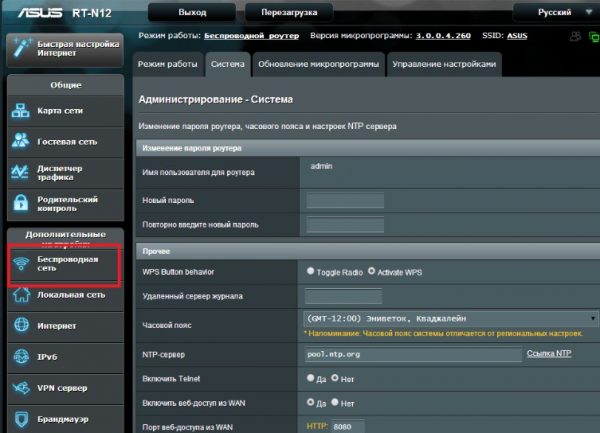
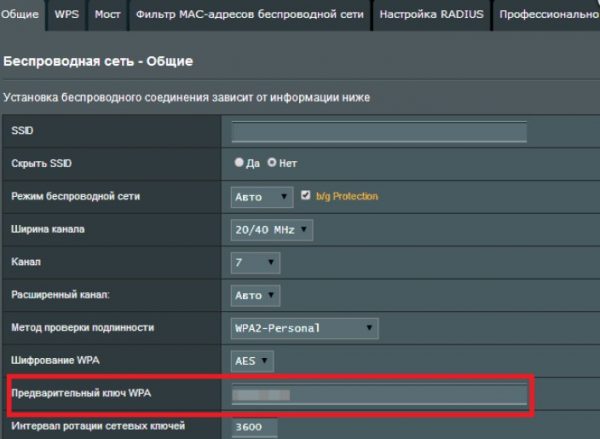
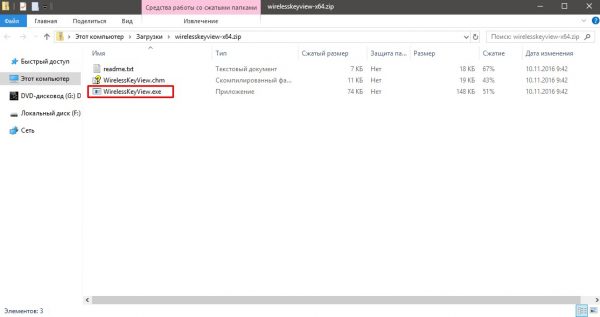
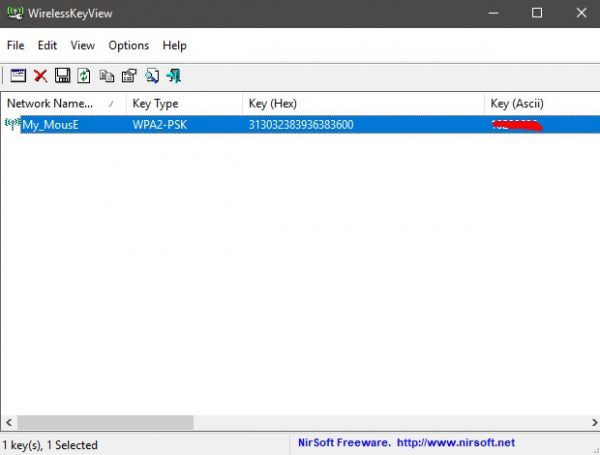

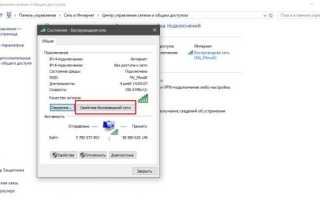
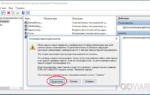 Что делать, если забыл пароль от учетной записи iCloud
Что делать, если забыл пароль от учетной записи iCloud Как сбросить пароль на Windows 10, 8.1, 8, 7 программа бесплатная
Как сбросить пароль на Windows 10, 8.1, 8, 7 программа бесплатная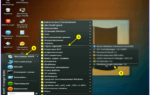 Как Восстановить Забытый Пароль Администратора От Компьютера — Сброс и Разблокировка Windows 10 или 7
Как Восстановить Забытый Пароль Администратора От Компьютера — Сброс и Разблокировка Windows 10 или 7 Как поменять пароль на роутере? Инструкция по смене и установке нового пароля на роутере
Как поменять пароль на роутере? Инструкция по смене и установке нового пароля на роутере